Activer l'outil "Pipette"

Prélever
de belles
couleurs assorties à vos tubes, images ... choisis
Voici celles du
tutoriel original
|
Couleur 1 |
 |
#e47b52 |
|
Couleur
2 |
 |
#333131 |
3.
Placer les sélections dans le dossier "Sélections" de votre programme PSP
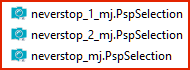
Fichier - Nouveau - Ouvrir une nouvelle image transparente de 1000 x 700 pixels
La remplir avec le dégradé rectangulaire suivant
Sélections - Sélectionner tout
Copier et coller dans la sélection, le misted "misted_MJ"
Sélections - Ne rien sélectionner
4.
Effets - Modules externes - Neology - Blend Mosaic
Paramètres à => 150
Effets - Modules externes -
AAA Frames - Texture
Frame
Effets - Effets d'image - Mosaïque sans jointure
Réglages - Netteté - Davantage de netteté
5.
Calques - Dupliquer
Réglages - Ajouter/supprimer le bruit - Ajouter du bruit
Bruit à => 15 / Aléatoire et Monochrome => cochés
Calques - Propriétés - Mode mélange sur "Fondu" -
Opacité à => 20
Réglages - Netteté - Davantage de netteté
Calques - Fusionner le calque de dessous
6.
Sélections - Charger/enregistrer une sélection - Charger la
sélection à partir du disque
Charger la sélection "neverstop_mj"
Sélections - Transformer la sélection en calque
Réglages - Flou - Flou gaussien - Rayon à 30,00
Sélections - Inverser
Effets - Effet 3D - Ombre portée
40, 0, 100, 100, noir
Sélections - Ne rien sélectionner
7.
Effets - Effets d'image - Mosaïque sans jointure
(mêmes paramètres précédents)
Effets - Effets d'image - Mosaïque sans jointure
Sélectionner la case
"Verticale" - Le
reste ne change pas
Effets - Effets d'image - Mosaïque sans jointure
Sélectionner la case
"Horizontale" - Le reste ne change pas
8.
Effets - Modules externes -
Nik Color Efex Pro!
1.0e - Bicolor Filter: User Defined...
Cette étape est facultative

Effets - Modules externes -
Pixelate -
Secteur Mosaic
Paramètres par défaut => 25 / 25
Effets - Modules externes -
Carolaine and
sensibility - CS-HLines
Paramètres => 5 / 0 / 10
Effets - Modules externes -
Carolaine and Sensibility - CS-LDots - 100, 3, 2
Paramètres => 100 / 3 / 2
Effets - Modules externes -
FM Tile Tools - Blend Emboss
Paramètres par défaut
Calques - Propriétés - Mode mélange sur "Recouvrement" ou
autres...
9.
Activer le calque du bas "Raster 1"
Sélections -
Charger/enregistrer une sélection - Charger la sélection à
partir du disque
Charger la sélection "neverstop_1_mj"
Sélections - Transformer la sélection en calque
Garder la sélection active
Effets - Modules externes -
- MuRa's Meister -
Perspective Tiling
Paramètres par défaut => 80 / 0 / 0 / 100 / 0 / 0 /
100 / 255
Réglages - Netteté - Davantage de netteté
Sélections - Ne rien sélectionner
Calques - Réorganiser - Placer en haut de la pile
10.
Sélections -
Charger/enregistrer une sélection - Charger la sélection à
partir du disque
Charger la sélection "neverstop_2_mj"
Appuyer 3 ou 4 fois sur la touche "Suppr." de votre clavier
Sélections - Ne rien sélectionner
11.
Copier et coller comme nouveau calque, le misted "misted_MJ"
Le placer vers la droite (voir résultat final)
Calques - Propriétés - Opacité à 80 ou 85
Calques - Dupliquer
Image - Miroir
Réglages - Flou - Flou radial
12.
Effets - Effets de textures - Textile - Couleur Noire
Effets - Effets de
distorsion - Vagues
Réglages - Netteté - Davantage de netteté
Calques - Réorganiser - Déplacer vers le bas (2 fois)
Calques - Propriétés - Mode mélange sur "Recouvrement" ou
autres ...
Palette des calques
13.
Calques - Fusionner les calques visibles
Copier et coller comme nouveau calque, le tube "Vase-218-Azalee"
Le placer vers la droite (voir résultat final)
Lui faire une belle ombre portée de votre choix
Copier et coller comme nouveau calque, le tube "85f5342d"
Image - Redimensionner à 85 %
Redimensionner tous les calques => décoché
Le placer vers la gauche (voir résultat final)
Lui faire une belle ombre portée de votre choix
14.
Image - Ajouter des bordures symétriques de 1 pixel couleur
2 
Image - Ajouter des bordures
symétriques de 2 pixels couleur 1

Image - Ajouter des bordures
symétriques de 1 pixel couleur 2

Sélections - Sélectionner tout
*Edition - Copier
Image - Ajouter des bordures
symétriques de 40 pixels couleur blanche #ffffff
Sélections - Inverser
*Edition - Coller dans la
sélection
Réglages - Flou - Flou radial
(Mêmes réglages précédents)
15.
Sélections - Inverser
Effets - Effet 3D - Ombre portée
0, 0, 60, 60, noir
Sélections - Ne rien sélectionner
Effets - Modules externes -
AAA Frames - Texture
Frame
16.